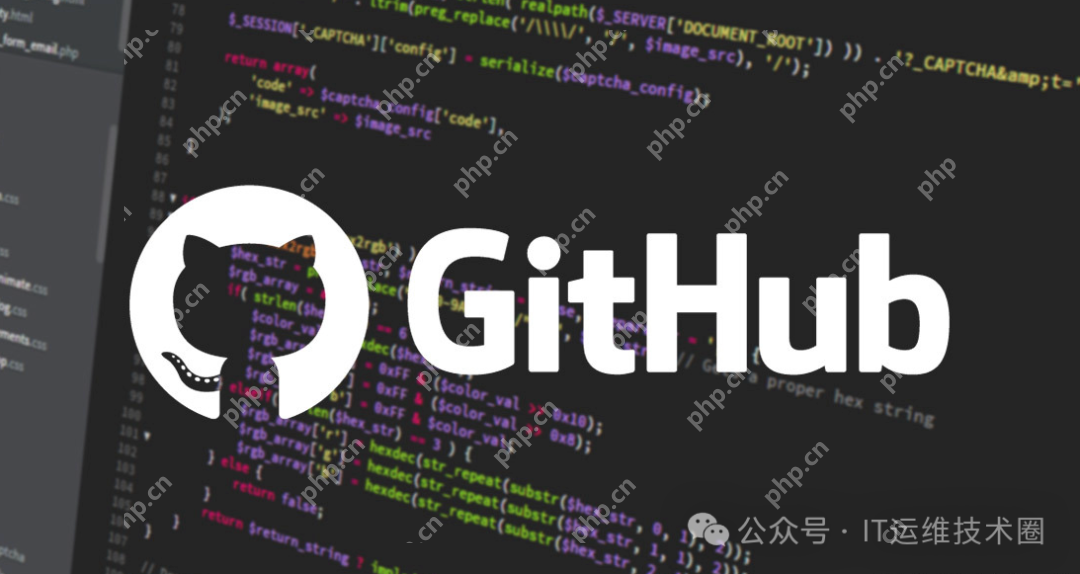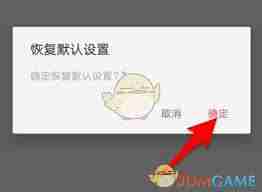win11关闭电脑遇到问题一直重启的方法
来源:菜鸟下载 | 更新时间:2025-06-25
在windows 11系统中,许多用户可能会遇到电脑反复重启的问题,不知道如何关闭这一功能。接下来
在windows 11系统中,许多用户可能会遇到电脑反复重启的问题,不知道如何关闭这一功能。接下来,让我们一起探讨如何在win11中关闭电脑遇到问题时的自动重启设置。
Win11中关闭电脑反复重启的方法
打开控制面板 首先,启动Win11的控制面板,可以通过搜索框快速找到。
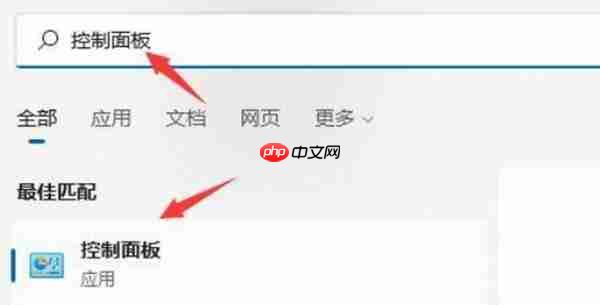
选择系统和安全
进入控制面板后,点击“系统和安全”选项。
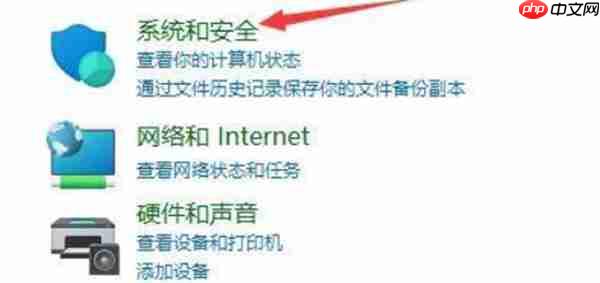
进入系统设置
在“系统和安全”中,选择“系统”选项。
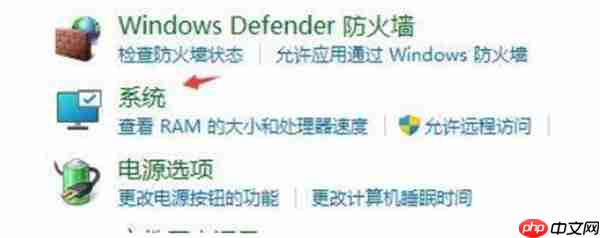
点击高级系统设置
进入系统界面后,找到并点击“高级系统设置”。
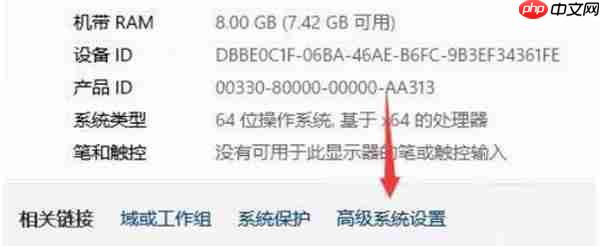
选择设置选项
在高级系统设置中,点击“启动和故障恢复”下的“设置”选项。
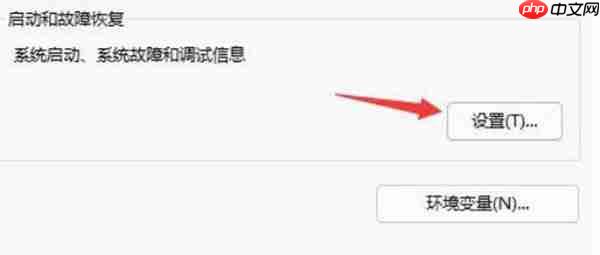
禁用自动重启
在启动和故障恢复设置中,找到“自动重新启动”选项,并取消勾选前面的复选框。
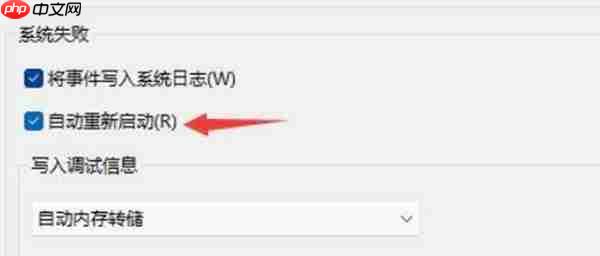
总结
菜鸟下载发布此文仅为传递信息,不代表菜鸟下载认同其观点或证实其描述。
展开
相关文章
更多>>热门游戏
更多>>热点资讯
更多>>热门排行
更多>>- 千古梦幻最新排行榜-千古梦幻手游免费版下载-千古梦幻免费破解版下载
- 2023九四神途手游排行榜-九四神途手游2023排行榜前十名下载
- 多种热门耐玩的烈焰噬神破解版游戏下载排行榜-烈焰噬神破解版下载大全
- 少女三国手游2023排行榜前十名下载_好玩的少女三国手游大全
- 类似冷酷灵魂的游戏排行榜_有哪些类似冷酷灵魂的游戏
- 攻城争霸最新排行榜-攻城争霸手游免费版下载-攻城争霸免费破解版下载
- 无名英雄手游排行榜-无名英雄手游下载-无名英雄游戏版本大全
- 乱点三国游戏排行-乱点三国所有版本-乱点三国游戏合集
- 类似天书传奇的手游排行榜下载-有哪些好玩的类似天书传奇的手机游戏排行榜
- 月光冰雪手游排行-月光冰雪免费版/单机版/破解版-月光冰雪版本大全
- 神谕骑士手游排行榜-神谕骑士手游下载-神谕骑士游戏版本大全
- 类似盛唐九天的手游排行榜下载-有哪些好玩的类似盛唐九天的手机游戏排行榜